La plate-forme DeX de Samsung facilite la conversion de votre téléphone en un ordinateur de bureau à part entière avec l’ajout de quelques accessoires essentiels. Mais une fois que vous l'avez configuré, que faites-vous ensuite? Suivez les conseils et astuces pour tirer le meilleur parti de DeX.
Toutes les applications

À l'heure actuelle, il n'y a pas beaucoup d'applications compatibles avec Samsung DeX. En fait, la capture d'écran ci-dessus les représente toutes, à l'exception des applications Google.
Lorsque vous ouvrez le tiroir d'applications DeX, une bannière "Apps for DeX" doit apparaître. Sinon, cliquez sur le bouton du menu à trois points et sélectionnez l'option permettant d'ouvrir le magasin d'applications Galaxy pour afficher les applications compatibles.
Clic droit pour déverrouiller des secrets

En réalité, il n’ya pas de vrai secret caché derrière un clic droit. Cependant, il existe des options et des fonctionnalités supplémentaires, comme sur un ordinateur réel, activées par un clic droit.
Par exemple, vous pouvez ajouter un raccourci sur le bureau pour un document que vous utilisez fréquemment avec un clic droit. Ou épinglez une application dans la barre des tâches inférieure en cliquant avec le bouton droit de la souris sur une icône d'application.
Redimensionner les fenêtres de l'application

Le redimensionnement de la fenêtre d'une application ne fonctionnera que si l'application est optimisée pour DeX. Sinon, l'application s'exécutera dans une disposition de type téléphone à une seule colonne.
Pour redimensionner la fenêtre d'une application, déplacez le pointeur de la souris sur un bord de la fenêtre, cliquez et faites glisser le bord.
Si vous essayez de redimensionner une fenêtre et que la superposition devient rouge, cela signifie que l'application ne peut pas être redimensionnée.
Configurer la reconnaissance de l'iris ou du visage
Les applications de mot de passe et Samsung Pass offrent la possibilité d'utiliser le capteur d'empreinte digitale pour déverrouiller vos informations personnelles. Mais il est impossible d’utiliser le capteur d’empreintes digitales du S8 lorsque le téléphone est amarré.
Vous pouvez toutefois toujours utiliser le scanner d'iris ou la reconnaissance faciale pour prendre le relais.
Il est important de noter que la fonction de reconnaissance faciale n'est pas aussi sécurisée que le scanner d'iris et n'est donc disponible que pour déverrouiller le téléphone.
Si vous souhaitez déverrouiller le Samsung Pass, le gestionnaire de mots de passe du navigateur de Samsung, vous devez utiliser le balayage de l'iris.
Notifications interactives

Des notifications apparaissent dans le coin inférieur droit de l'écran, un peu comme Windows 10.
Seulement, vous pouvez interagir avec les notifications de la même manière que lorsque vous utilisez le S8 en tant que téléphone Android. Sens, vous pouvez répondre à un message directement à partir de l'alerte.
Lorsque vous passez la souris sur la notification, un petit "X" apparaît dans le coin supérieur droit pour indiquer comment supprimer la notification.
Raccourcis clavier

La liste des raccourcis clavier est cachée profondément dans le menu des paramètres de la S8, mais elle existe.
Pour le trouver, ouvrez Paramètres > Gestion générale > Langue et saisie > Clavier physique > Raccourcis clavier .
Le seul problème avec cette liste est que la clé d'activation est répertoriée comme "META", et pour la vie de moi, je ne peux pas savoir quelle clé il s'agit.
J'ai contacté Samsung et le mettrai à jour dès que je serai au courant.
Mes dossiers

L'application Mes fichiers est l'endroit où vous pouvez afficher vos fichiers. Mais au lieu de simplement regarder les fichiers que vous avez stockés sur votre téléphone ou sur la carte microSD, vous pouvez activer les services de stockage en nuage Dropbox et Google Drive.
Une fois ajoutée, l'application Mes fichiers constitue votre guichet unique pour les fichiers locaux et dans le nuage.
Comme indiqué précédemment, cliquez avec le bouton droit de la souris sur l'application ou le dossier que vous souhaitez mettre à disposition sur votre bureau.
Un fan le garde au frais
Il est naturel de s'interroger sur le fait que le S8 chauffe lorsque vous l'utilisez avec DeX: vous repoussez les limites du téléphone et vous produisez de la chaleur. Et avec le rappel de la note 7, cela suscitera certaines inquiétudes.
De temps en temps, lorsque vous utilisez DeX, vous entendrez un petit ventilateur commencer à fonctionner. Ce ventilateur refroidit le téléphone, de la même manière que les tablettes sans fil à chargement rapide disposent d'un ventilateur pour faire de même.
Avertissement de mémoire insuffisante

", " modalTemplate ":" {{content}} ", " setContentOnInit ": false} '>
J'ai vu cet avertissement après avoir ouvert de nombreuses applications et non pas les avoir fermées une fois que j'ai terminé. C'est une bonne idée de prendre l'habitude de sauvegarder tout travail et de fermer chaque application à la fin d'une tâche.
Gmail n'a pas besoin d'être ouvert et en cours d'utilisation pour recevoir des emails, par exemple.
Sauvegardez votre travail avant de l’amarrer, de le désamarrer
Un ajout tardif à cet article vient du fait que nous ne prêtons pas attention à l’avertissement qui s’affiche chaque fois que vous connectez votre S8 à une station d'accueil. Il vous demande de sauvegarder votre travail, car DeX peut et va fermer des applications lorsque vous ancrez ou déconnectez votre téléphone.
Après une semaine d'utilisation, je devais encore perdre tout travail d'une application en cours de fermeture. Puis, alors que je finissais d’écrire ce billet, j’ai retiré mon S8 du quai. La prochaine fois que j'ai déverrouillé mon téléphone, j'ai été accueilli par un message indiquant que mon document était perdu et ne pouvait pas être récupéré.
Apprenez de mon erreur, sauvegardez votre travail!

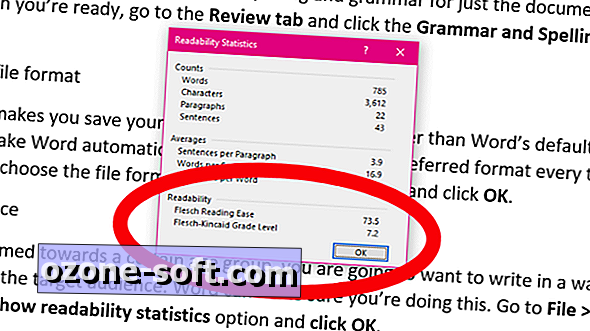











Laissez Vos Commentaires